5 простых способов разделить фото на части онлайн
Автор Денис Озерянский На чтение 5 мин Опубликовано Обновлено
Разделенные на части картины смотрятся одинаково эффектно как на стене в комнате, так и на главной странице в социальной сети. Но их подготовка требует определенного навыка работы со специальным ПО для обработки изображений. Ведь просто разделить фото на части недостаточно, нужно нарезать картинку на равные кусочки с высокой точностью.
И если вам не хочется тратить кучу времени на изучение программ, стоит воспользоваться онлайн-сервисами, которые позволяют разрезать картинку на равные части буквально в пару кликов. Короткий обзор популярных сайтов и инструкции по их использованию читайте в материале статьи.
Содержание
- PineTools
- Aspose
- Splitter.

- Imgonline.com.ua
- Image Splitter by Postcron
PineTools
Сервис PineTools – это мощный и бесплатный инструмент для работы с изображениями. Список доступных действий переваливает за сотню, в том числе и разделение. Сайт иностранный, по умолчанию поддерживает только испанский и английский языки. Но браузер Google Chrome без проблем переводит страницы на русский.
Чтобы разделить картинку на этом сайте следуйте инструкции:
- Нажмите интерактивную кнопку в разделе: «Input Image», чтобы открыть проводник для выбора фото.
- Укажите как хотите разделить картинку (по горизонтали и вертикали или сеткой; если хотите разбить пополам, оставьте рекомендованные 2 блока).
- Выберите формат исходящих изображений (по умолчанию останется таким же как у оригинала). А если хотите еще и уменьшить размер файла, то перетяните влево ползунок, отвечающий за настройки сжатия.
- Нажмите зеленую кнопку «Split Image» внизу страницы.
- Скачайте архив с полученными изображениями либо каждую картинку отдельно.

Единственный недостаток инструмента для нарезки на сайте PineTools – это отсутствие предпросмотра. Если вы не знаете, как и на сколько прямоугольников хотите поделить изображение, придется искать подходящий вариант опытным путем.
Aspose
Aspose – это еще один иностранный ресурс, который позволяет разделить изображение для печати или публикации в Инстаграм в режиме онлайн. Относительно работы с графическими изображениями список возможностей скромнее, чем у предыдущего. Но с нарезкой сервис справляется так же хорошо. Сайт бесплатный и поддерживает русский язык. Огромный плюс сервиса в том, что он позволяет нарезать сразу несколько картинок.
Для разделения картинки на сайте Aspose выполните следующие действия:
- Перетащите один или несколько файлов в рабочее поле.
- Укажите на сколько частей хотите разделить фото (в поле рядом с надписями «горизонтально» и «вертикально» задайте число блоков, на которые хотите поделить рисунок).
- Нажмите кнопку «Разделить».

- Скачайте архив, нажав кнопку «Download».
У сайта нет нормальной адаптации для смартфона. Но есть одноименное приложение с тем же функционалом, которое можно скачать и установить по ссылке.
Splitter.imageonline
Как следует из названия Splitter.imageonline – это простой онлайн-инструмент для нарезки фото. Сайт поддерживает несколько языков, среди которых есть даже японский и китайский, но нет русского. Однако, трехкнопочный интерфейс позволяет работать с сервисом на любом языке. Если же нужен русский, воспользуйтесь браузером Google Chrome.
Чтобы поделить фото на блоки, сделайте следующее:
- Нажмите кнопку «Select image» для выбора фото.
- Установите параметры разделения (вертикально, горизонтально или сеткой). Если нужно добавить больше линий, нажмите кнопку «Add Vertical Splitter» для добавления вертикальных линий и «Add horizontal Splitter» для горизонтальных.
- Нажмите «Split image» для разделения (синяя кнопка на скриншоте выше).
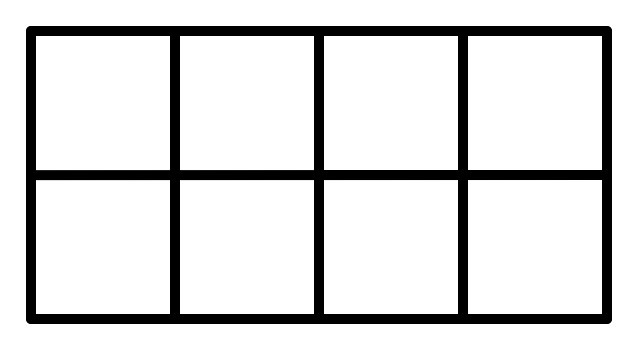
- Скачайте разделенные участки изображения (каждый в отдельности)в формате png или jpg.
У сайта есть один существенный недостаток. Новые линии добавляются рядом друг с другом. Т.е. выравнивать блоки придется вручную.
Imgonline.com.ua – бесплатный сервис, который позволяет быстро обработать фото для Instagram со скромным набором функций. В числе которых:
- конвертирование,
- сжатие,
- наложение эффектов,
- изменение размера,
- деление на блоки (2,4,6,8 и т.д).
Единственный поддерживаемый язык – русский. Чтобы нарезать фото на сайте, следуйте инструкции ниже:
- Нажмите кнопку «Выберите файл» для загрузки фотографии.
- Установите параметры разделения (в полях рядом с надписями: «Частей по ширине» и «Частей по высоте», укажите на сколько частей хотите разбить изображение).
- При необходимости настройте качество блоков на выходе.
- Нажмите кнопку «ОК» для разделения.
- Скачайте zip-архив с разделенными изображениями или откройте каждую картинку отдельно.
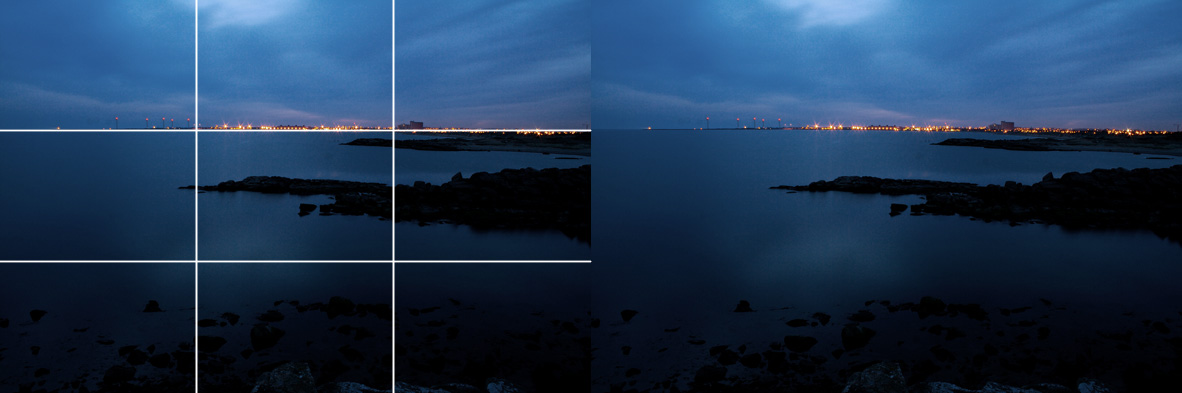
Если хотите в дальнейшем обрабатывать блоки в фоторедакторе, в разделе «Формат изображений на выходе» выберите «PNG-24». Это максимально удобный из предложенных формат для редактирования.
Image Splitter by Postcron
ImageSplitter разработан специально для нарезки фото под Инстаграм. Дело в том, что квадраты отображаемые в сетке приложения Instagram всегда имеют ширину три столбца, а количество строк может быть любым. Сервис это учитывает и не позволит вам добавить больше трех блоков по горизонтали. Для работы с сайтом платная подписка и регистрация не требуется, но русского языка нет.
Чтобы разбить фото, выполните следующие действия:
- Перетащите в рабочее поле файл с картинкой, которую хотите разрезать на части.
- После загрузки, на панели слева установите необходимые параметры нарезки и выберите исходящий формат.
- Выделите весь снимок или его участок.
- Когда закончите настройки, нажмите зеленую кнопку «Split image».
- Скачайте архив с полученными блоками.

Подгонка параметров сервиса под Инстаграм исключает возможность его использования для подготовки картины в печать. Например, у вас просто не получится выставить необходимые параметры, чтобы напечатать участки в формате А4.
Обложка: Postcron
Диптих, триптих, полиптих: что это такое?
ДИПТИХ
Самое минимальное количество частей, из которых может состоять модульная картина – 2. Такое полотно называется диптих – от др. греч. “двустворчатый, состоящий из двух дощечек”. Две части не обязательно должны быть одинакового размера, также они могут по-разному располагаться относительно друг друга.
История диптиха
Первоначально это слово использовалось для обозначения складных письменных табличек, используемых в древнеримские времена. Две доски, чаще всего деревянные, но также они могли быть костяными или металлическими, были прикреплены друг к другу так, что их можно было сложить друг к другу внутренними поверхностями. Внутри они были покрыты слоем воска, на котором можно было писать.
Внутри они были покрыты слоем воска, на котором можно было писать.
В последующие века диптих стал использоваться для записи религиозных историй, почитания святых и других важных фигур. Благодаря петлям, скрепляющим 2 части, художественные произведения не повреждались и их можно было легко переносить.
Британский музей классифицирует диптих как «религиозное/ритуальное оборудование»: такие произведения охватывают столетия в культурах во всем мире, включая буддийские и христианские религии. Многие из этих произведений, например, диптих 15-го века с изображением Святого Стефана и Мартина, были вырезаны из слоновой кости и камня.
Использование в искусстве
Диптихи были популярны у художников на протяжении многих веков. Как правило, две панели были просто тесно связаны друг с другом, хотя это могло быть одно и то же изображение, которое продолжалось на другой панели.
Например, художник-пейзажист рисовал сцену на двух панелях, которые в целом составляли единое изображение.
В других случаях две части могут иметь разные точки зрения на одну и ту же тему, быть связаны цветом или композицией. Например, в музеях можно часто встретить портреты супружеской пары с одним человеком на каждой панели, которые объединены одной техникой и цветовой палитрой. Другие диптихи могут фокусироваться на контрастных понятиях, таких как жизнь и смерть, счастье и грусть или богатство и бедность.
Традиционно диптихи были как книги, которые можно было сложить. В современном искусстве художники обычно создают две отдельные панели, предназначенные для подвешивания друг рядом с другом на расстоянии 2-3 см. В производстве модульных картин интернет-магазина Picsis.ru изображение также печатается на одном холсте, который потом разрезается и натягивается на 2 разных подрамника.
Примеры диптиха в искусстве
Существует множество примеров диптихов в классическом и современном искусстве. Сохранившиеся экспонаты с древнейших времен редки и чаще всего хранятся в коллекциях крупнейших музеев мира.
Сохранившиеся экспонаты с древнейших времен редки и чаще всего хранятся в коллекциях крупнейших музеев мира.
Диптих Уилтона был написан в 1396 году. Он является частью коллекции произведений искусства короля Ричарда II и находится в Национальной галерее в Лондоне. Это две дубовые панели, скрепленных между собой железными скобами. На картине изображен король Ричард, представленный тремя святыми Деве Марии и ребенку.
Другой интересный диптих художника Жана Госсарта представлен в Париже, в Лувре. На этой картине, озаглавленной «Диптих Жана Каронделе» (1517), изображен голландский клирик по имени Жан Каронделе, напротив «Девы и ребенка. Две части картины имеют одинаковую гамму, цветовую палитру и настроение.
Одним из наиболее известных диптихов в современном искусстве является «Мэрилин. Диптих» (1962, Тейт) Энди Уорхола. В картине используется знаменитый портрет Мэрилин Монро, который Уорхол часто использовал в своих шелкографических принтах.
На современных модульных картинах, изготовленных в виде диптиха, часто изображены удивительные уголки нашей планеты, живописные цветы, фото еды или животных.
ТРИПТИХ
Триптих – это картина из трех частей, очень популярный формат в искусстве. Репродукции художников, абстракции, городские панорамы или пейзажи отлично смотрятся в таком виде модульных картин.
Слово триптих берет свое начало из греческого «триптихос», что означает «состоящий из трёх дощечек». С давних времен триптих традиционно используется для алтарей. Такой триптих включает в себя большую центральную панель и 2 панели поменьше по бокам. Трехкратный характер такого произведения отражает религиозный символизм числа 3.
Формат триптиха применяют многие художники, представляя таким образом начало, середину и конец.
Причины использования триптиха в искусстве
Художник может по-разному использовать три панели триптиха. Иногда они могут формировать единую сцену, а иногда – функционировать как отдельные части.
Иногда они могут формировать единую сцену, а иногда – функционировать как отдельные части.
Художник может использовать триптих по любой из следующих причин:
- чтобы рассказать о чем-то, используя деление на начало, середину и конец истории;
- композиционно представить изображение в трех частях;
- изучить предмет с разных точек зрения или с помощью различных методов.
Таким образом можно показать прогрессирование субъекта, например, его рост или, напротив, снижение. Продемонстрировать три отдельных элемента, которые связаны и дополняют друг друга.
Особенности триптиха
В триптихе очень важно поддерживать единообразие в каждой части. Без одного цветового, стилевого или технического приема, который соединяет разные части, окончательная картина потеряет часть своего воздействия на зрителя.
Варианты размещения частей в триптихе могут быть самыми разными, как и их размеры.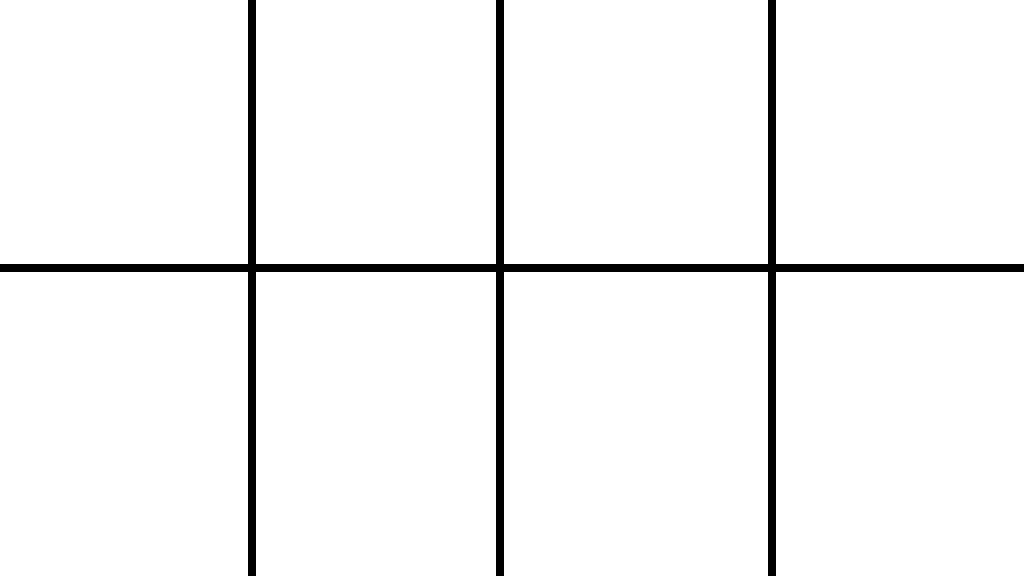 Триптихи традиционно висят в вертикальном формате и просматриваются слева направо.
Триптихи традиционно висят в вертикальном формате и просматриваются слева направо.
ПОЛИПТИХ
Полиптих (от др. греч — «состоящий из многих дощечек или складок») – картина, состоящая из более, чем 3 частей. Полиптихи, как и все модульные картины – это одно изображение, разделенное на сегменты.
Полиптихи чаще всего создавались художниками раннего Ренессанса, большинство из которых создавали свои произведения в качестве алтарных частей в церквях и соборах. Полиптих, как форма искусства также был весьма популярен в изобразительном искусстве Японии.
Некоторые средневековые рукописи также являлись полиптихами: столбцы на странице обрамлены границами, которые напоминают современный полиптих.
Диптихи, триптихи и полиптихи в современном мире
Модульные картины, состоящие из нескольких частей – прекрасное, многогранное украшение дома. Благодаря разнообразию своих форм, размеров, тематик, цветовых гамм такие картины смотрятся легко, воздушно и стильно.
Благодаря разнообразию своих форм, размеров, тематик, цветовых гамм такие картины смотрятся легко, воздушно и стильно.
В интернет-магазине Picsis.ru вы можете приобрести диптих, триптих или полиптих, выбрав любое изображение из более, чем 5 000 картин. Такая картина изготовлена из хлопкового холста, натянутого на подрамник из сосны: никаких тяжеловесных рам! Только лаконичные модули, расположенные на одной или разных высотах и свободное пространство между ними.
Красочные абстрактные композиции, необъятный космос, натюрморты или необычные архитектурные объекты – любая тематика будет выглядеть выигрышно в виде модульной картины, состоящей из нескольких сегментов.
Настоящие произведения искусства теперь доступны для украшения каждого дома, а не только лучших музеев мира!
Изменение размера, преобразование, разделение, обрезка изображений онлайн
обработка изображений стала проще БЕСПЛАТНЫЙ РАЗДЕЛИТЕЛЬ ИЗОБРАЖЕНИЙ INSTAGRAM Если бы вы спрашивали
Как разделить фотографии на сетку
Instagram за 4 простых шага
1
Загрузите изображение
Выберите изображение на своем компьютере и нажмите загрузить.
2
Выберите размер сетки
Выберите, на сколько строк и столбцов вы хотите разделить изображение.
3
Нажмите «Разделить» и загрузите нарезанное изображение
Нарезанные изображения будут упакованы в один ZIP-файл для упрощения загрузки.
4
Автоматически публиковать их в Instagram
Использовать Postcron для автоматического размещайте все свои изображения в правильной последовательности и с один клик.
Загрузить изображение!
Преобразовать изображение
Как конвертировать изображения с помощью ImageSplitterИзменить размер изображения
Как изменить размер изображения с помощью ImageSplitterРазделить изображение
Как разделить изображения с помощью ImageSplitterОбрезать изображение
Как обрезать изображения с помощью ImageSplitterФорматы: jpeg, jpg, bmp, png, gif, ico. Максимальный размер файла: 10 МБ
Настройте свою сетку Instagram, чтобы рассказать уникальную историю!
Если картинка стоит тысячи слов, то чего стоит фотоколлаж?
С помощью ImageSplitter вы можете легко нарезать изображение, чтобы создать захватывающий коллаж из сетки Instagram.
Просто загрузите свои фотографии в наш мастер разделения , и мы автоматически нарежем ваше изображение для вы… БЕСПЛАТНО!
Увеличьте вовлеченность Instagram с помощью отличных идей!
Используйте ImageSplitter, чтобы повысить вовлеченность в Instagram.
Если вам нужно больше места для важной информации, используйте сетку 3×6, чтобы объяснить ее лучше!
Устройте конкурс: попросите свою аудиторию комментировать, ставить лайки и угадывать, как будет выглядеть сетка как.
Используйте всю свою сетку Instagram, чтобы рекламировать предстоящее событие!
Автоматически размещайте изображения в Instagram
Избегайте загрузки каждого нарезанного изображения по одному вручную. Автоматически размещать все свои изображения на Instagram одним щелчком мыши с помощью Postcron.
Начни!
ImageSplitter — это швейцарский армейский нож для простой обработки изображений.
- Чистый и простой интерфейс для стандартных задач
- Не нужно ничего устанавливать на свой компьютер
- Большой выбор форматов изображений: jpeg, jpg, png, bmp, gif, ico
- Кроссплатформенность и совместимость: Windows, MacOS X, Linux пользователи могут легко присоединиться
- Молниеносно — мы конвертируем/обрезаем/изменяем размер/разделяем за считанные секунды
- Полная конфиденциальность: мы не просим вас регистрироваться или скажи нам, кто ты
- Нет вредоносных программ и вирусов
GIF в jpg Разделить изображения онлайн BMP в JPG Свободно PNG в ико Ико в png Обрезать изображения Jpg в bmp Конвертировать изображения JPG в GIF PNG в GIF jpg в png PNG в jpg Изменение размера изображений онлайн Gif to png
Как разделить фотографии для Instagram (самое простое приложение для создания сетки)
Александра | 11 мая 2021 г.
Разделение фотографии может очень быстро сделать вашу ленту в Instagram более уникальной.
И это не должно быть сложно. Это может быть так же просто, как разделить фотографию на две части. Ваша сетка сразу станет выглядеть более эстетично.
Вы можете использовать приложение Preview для разделения изображений. Это супер легко и быстро делать. И у вас есть много разных вариантов сетки.
Я покажу вам:
- Как разделить фотографии для Instagram
- Как опубликовать разделенное фото в Instagram
- Креативные идеи сетки Instagram
Начнем!
Как разделить фотографии на сетку для Instagram с помощью приложения Preview
Preview имеет Image Splitter инструмент в приложении.
Вот как разделить фотографию с предварительным просмотром:
- Нажмите «+»
- «Разделить изображение»
- Выберите вариант сетки
- При необходимости отрегулируйте изображение в пределах сетки (увеличение и уменьшение масштаба, перемещение изображения)
- Готово.
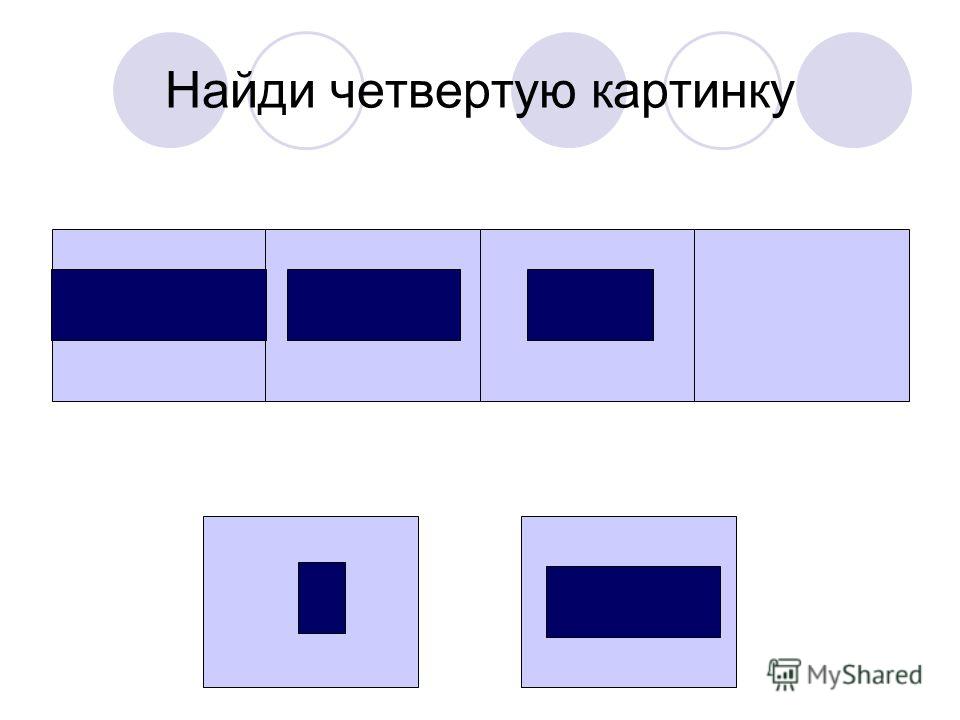
Изображение будет разделено на части.
Каждое отдельное сообщение появится в вашей сетке предварительного просмотра.
Нажмите здесь, чтобы использовать его
Как опубликовать свою сетку в Instagram
Вы можете публиковать автоматически или вручную.
Чтобы опубликовать вручную:
- Нажмите на пост
- Нажмите кнопку «Поделиться»
- «Опубликовать в Instagram»
Готово.
Совет: Разместите отдельные изображения в правильном порядке. Начните публикацию с правого нижнего угла экрана и двигайтесь влево и вверх.
Вот 3 полезных функции в предварительной версии.
1. Измените порядок ваших сообщений.
Если ваши сообщения расположены не в том порядке, вы можете переместить их.
У вас есть 2 варианта :
- Перетащите (удерживайте палец на одном посте и перетащите его в другое место) или
- Поменять местами (выберите 2 изображения, которые вы хотите поменять местами, и нажмите кнопку «стрелки»)
2.
 Готовьте подписи к своим сообщениям.
Готовьте подписи к своим сообщениям.Хотите написать подпись?
- Нажмите на стойке
- Нажмите на кнопку «Примечания»
- Напишите подпись
Нажмите «Найти подписи», если вам нужны идеи подписей.
Нажмите «Найти хэштеги», чтобы найти хэштеги.
Подсказка: Хотите, чтобы ваши подписчики знали, что пост является частью более широкой картины? Аннотируйте изображение. Например, если вы разделите свою большую картинку на 3 изображения, вы можете написать «1/3» или «1 из 3» в подписи к первому изображению, которым вы делитесь.
3. Расписание.
Хотите опубликовать позже?
Нажмите на «Расписание публикации» .
Вы можете выбрать:
- Установить себе напоминание о публикации, или
- Автоматическая публикация позже (отметьте людей и местоположение заранее, если вам нужно)
Теперь, когда вы знаете, как использовать разделитель сетки Instagram, давайте рассмотрим креативные идеи сетки Instagram./e33ce9076db47a8.s.siteapi.org/img/b831ca86100a735f7dc13f5c3863a7430bf0319d.jpg)
Креативные идеи сетки Instagram с разделенными фотографиями
Давайте рассмотрим 5 идей сетки.
Квадратная сетка
Разделите фотографию на 9 частей , чтобы создать квадрат.
Идеально подходит для создания саспенса , показа фотографий , презентации продукта, запуска новой кампании или запуска новой страницы в Instagram.
Столбцы
Хотите разделить фотографии по вертикали? Вы можете разделить фото на 2 или 3 поста.
Рекомендуется для простых и уникальных каналов .
- Фотографии нарядов
- Селфи
- Крупные планы
- Пейзажные фотографии
Ряд
Разделить фото на 3 изображения подряд (по горизонтали). Вы также можете разделить на 2 изображения подряд.
Смешайте
Смешайте различные сетки , чтобы создать свой собственный уникальный канал . Например, я использовал 3 разных разделения сетки для фида ниже: « Квадрат », « 1 столбец » и « 2 столбца »
Например, я использовал 3 разных разделения сетки для фида ниже: « Квадрат », « 1 столбец » и « 2 столбца »
Логический канал
А теперь мой личный любимый способ использования изображения Инструмент разделителя: для создания ленты головоломок.
Используйте последние два параметра сетки в предварительном просмотре, чтобы разделить изображение на 12 или 15 меньших сообщений.
Почему 12 или 15 постов? Потому что это идеальное количество постов для создания полноэкранного бесшовного эффекта ленты .
Через несколько секунд предварительный просмотр разделит ваши изображения на более мелкие посты.
Вот идеи из ленты головоломок с 5 рядами:
Совет: Сделайте свое большое изображение идеального размера. Таким образом, каждое отдельное изображение будет высокого качества.
- 4 строки = 12 сообщений = 3240×4320 пикселей (это 3240 пикселей в ширину и 4320 в высоту)
- 5 строк = 15 постов = 3240×5400 пикселей (это 3240 пикселей в ширину и 5400 в высоту)
Получайте удовольствие!
В предварительном просмотре есть дополнительные параметры разделения изображения.

